
Интерфейс Microsoft PowerPoint состоит из нескольких ключевых элементов, которые обеспечивают эффективную работу с презентациями. Главное окно разделено на ленту инструментов, область слайда, панель эскизов и область заметок. Лента инструментов организована в вкладки: «Главная», «Вставка», «Дизайн», «Переходы», «Анимация», «Показ слайдов» и другие, каждая из которых содержит группы команд для выполнения конкретных задач.
Использование ленты ускоряет доступ к функциям форматирования, вставки мультимедиа и настройки анимаций. Панель эскизов слева позволяет быстро переключаться между слайдами и управлять их порядком. Область заметок внизу предназначена для добавления вспомогательного текста, который не виден аудитории, но полезен докладчику.
Рекомендуется при работе с PowerPoint сохранять презентацию в формате .pptx для сохранения всех эффектов и элементов дизайна. Для удобства восприятия информации важно структурировать контент на слайдах и использовать встроенные шаблоны, которые обеспечивают согласованный внешний вид.
«Презентация – это не просто набор слайдов, а инструмент для эффективной коммуникации и передачи идеи». Использование интерфейса PowerPoint с пониманием его возможностей позволяет создавать такие презентации быстро и качественно.
Как навигационная панель помогает быстро переключаться между слайдами
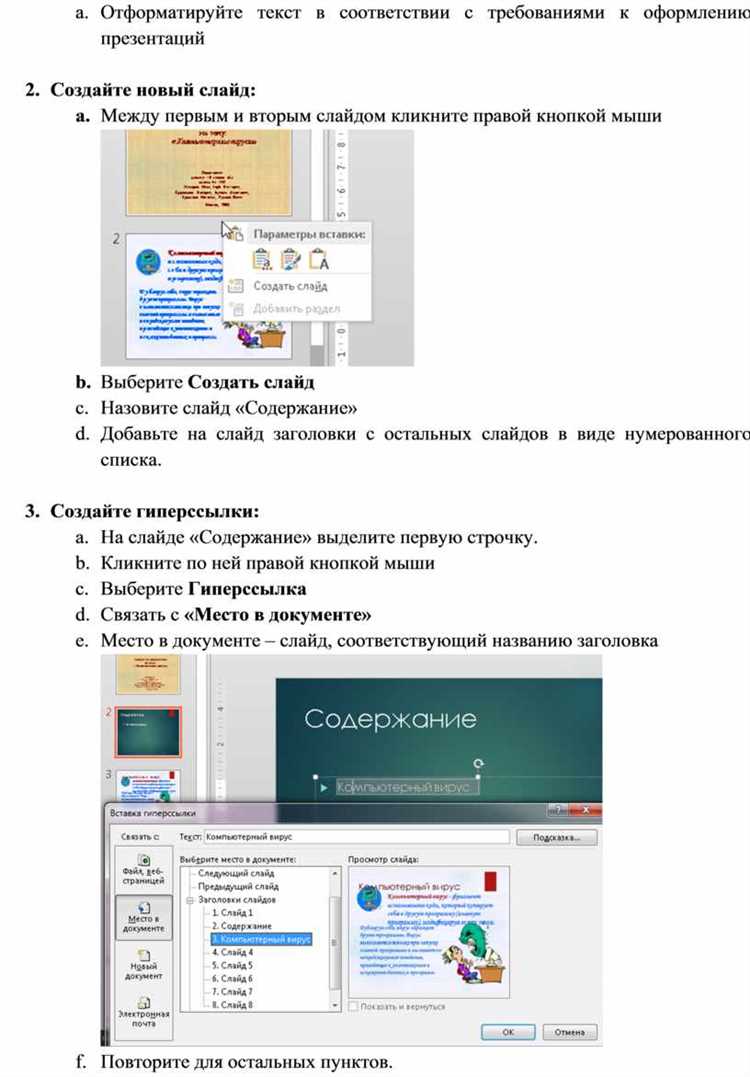
Навигационная панель в PowerPoint отображает миниатюры всех слайдов презентации в одном окне, что позволяет мгновенно перейти к нужному слайду без прокрутки основной рабочей области. Это существенно экономит время при работе с большими презентациями, где количество слайдов превышает 20–30.
Миниатюры на панели отображаются в том же порядке, что и слайды, что облегчает визуальный поиск и упрощает структуру навигации. Переключение между слайдами происходит одним кликом, что снижает количество действий по сравнению с использованием кнопок “вперед” или “назад”.
Рекомендуется использовать панель навигации для быстрого редактирования конкретных слайдов, особенно при внесении изменений в структуру презентации или проверке последовательности материалов. При этом удобна возможность перетаскивания миниатюр, позволяющая изменять порядок слайдов без необходимости копирования и вставки.
Кроме того, навигационная панель помогает одновременно отслеживать несколько слайдов, что важно при сопоставлении информации или визуальном оформлении, поскольку позволяет оперативно переключаться между связанными фрагментами презентации без потери контекста.
Для повышения эффективности работы с навигационной панелью стоит использовать масштабирование миниатюр, позволяющее быстро менять размер и, соответственно, количество видимых слайдов в окне панели. Это оптимизирует обзор и ускоряет выбор нужного слайда.
Назначение и функции панели инструментов быстрого доступа

Панель инструментов быстрого доступа в PowerPoint предназначена для мгновенного доступа к часто используемым командам без необходимости перехода на вкладки ленты. Она располагается в верхней части окна программы и настраивается пользователем индивидуально.
Основные функции панели включают запуск сохранения файла, отмену или повтор последнего действия, а также включение режима предварительного просмотра презентации. Пользователь может добавить сюда команды, которые наиболее востребованы в его рабочем процессе – например, вставку слайдов, копирование форматов или работу с комментариями.
Для настройки панели достаточно открыть выпадающее меню и отметить нужные инструменты, либо добавить команды из полного списка доступных функций PowerPoint. Это повышает скорость работы и снижает количество переключений между вкладками.
Рекомендовано минимизировать количество иконок на панели, выбирая только те команды, которые применяются регулярно, чтобы не перегружать интерфейс и сохранить удобство использования.
Использование ленты для доступа к основным инструментам оформления
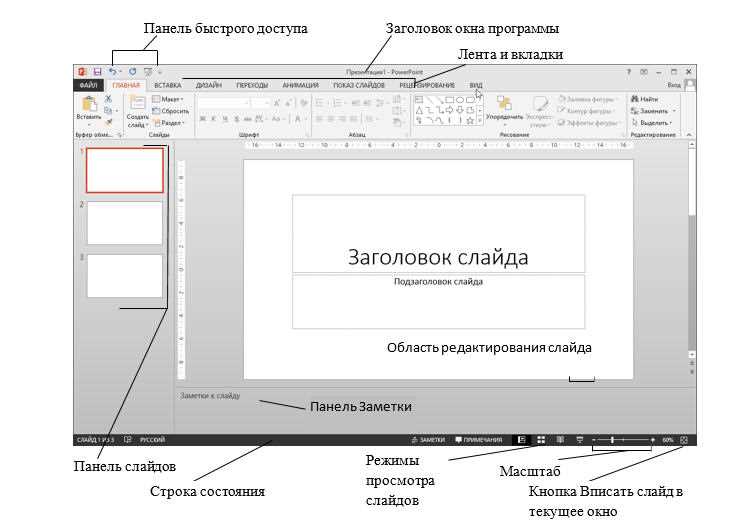
Лента в PowerPoint организована в несколько вкладок, каждая из которых содержит группы команд для быстрого доступа к инструментам оформления слайдов.
- Вкладка «Главная» – содержит базовые функции: шрифты, абзацы, стили, вставку новых слайдов, форматирование текста и базовые операции с объектами.
- Вкладка «Вставка» – позволяет добавлять графику, таблицы, диаграммы, изображения, видео и аудио, а также элементы оформления, такие как формы и надписи.
- Вкладка «Дизайн» – включает подбор тем оформления, цветовых схем и вариантов фона для создания целостного визуального стиля презентации.
- Вкладка «Переходы» – предоставляет инструменты для настройки анимаций смены слайдов с возможностью регулировки длительности и эффектов.
- Вкладка «Анимация» – содержит средства для детальной настройки анимации объектов, включая эффекты входа, выделения и выхода, а также временные параметры.
Для эффективного использования ленты рекомендуется:
- Использовать контекстные вкладки, которые появляются при выборе объектов (например, «Формат» для изображений и фигур).
- Настраивать панель быстрого доступа для часто используемых команд, чтобы уменьшить время поиска нужных инструментов.
- Применять сочетания клавиш, отображаемые при наведении на кнопки, для ускорения работы без постоянного переключения между вкладками.
- Активно использовать группировки команд внутри вкладок, чтобы быстро находить нужные параметры без излишних кликов.
Лента позволяет структурировать процесс оформления, минимизируя необходимость перехода в отдельные меню и обеспечивая прямой доступ к ключевым инструментам дизайна.
Роль области заметок в подготовке презентации
Область заметок в PowerPoint – инструмент для хранения дополнительной информации, доступной только докладчику во время выступления. Это не просто текстовое поле, а важный элемент, повышающий качество подачи материала.
Основные функции области заметок:
- Фиксация ключевых комментариев и напоминаний по каждому слайду.
- Разделение текста презентации и устного выступления для избегания перегрузки слайдов.
- Поддержка сценариев выступления, позволяющая сохранять последовательность и логику изложения.
Рекомендации по использованию области заметок:
- Сформулируйте краткие тезисы, а не полный текст речи – это ускорит навигацию и уменьшит риск запутаться.
- Используйте списки и ключевые слова для быстрого поиска нужной информации в процессе презентации.
- Добавляйте инструкции по взаимодействию с аудиторией или технические подсказки (например, когда переключать видео или показывать демонстрацию).
- Регулярно обновляйте заметки с учётом репетиций и отзывов, чтобы улучшать чёткость и релевантность материала.
Область заметок интегрируется с режимом докладчика, где на экране выступающего видны только заметки и следующий слайд, что минимизирует риск забыть важные детали. Эффективное использование этого инструмента повышает уверенность и способствует структурированному изложению информации.
Настройка вида презентации для удобства редактирования

В PowerPoint для эффективного редактирования презентации важно выбирать оптимальный режим просмотра. Основные режимы – «Обычный», «Структура», «Сортировщик слайдов» и «Режим чтения». Для редактирования текста и элементов лучше использовать «Обычный» режим, где слева отображается панель с миниатюрами и структура слайдов, а справа – рабочая область с текущим слайдом.
Для быстрого доступа к элементам слайда активируйте панель «Область выделения» (через меню «Главная» → «Выделить» → «Область выделения»), чтобы скрывать или показывать отдельные объекты без необходимости их удаления.
Используйте масштабирование через ползунок в правом нижнем углу или сочетание клавиш Ctrl+колесо мыши. Рекомендуется устанавливать масштаб около 100-150% для точной работы с элементами, особенно при выравнивании и подборе шрифтов.
Для работы с несколькими слайдами одновременно переключайтесь в «Сортировщик слайдов» (Вкладка «Вид» → «Сортировщик слайдов»). Этот режим удобен для быстрого изменения порядка и групповой настройки анимаций или переходов.
Чтобы ускорить редактирование, закрепите панель «Закладки» (Вкладка «Вид» → «Закладки»), которая позволяет быстро переходить к нужным слайдам, избегая прокрутки.
Использование направляющих и сетки повышает точность расположения объектов. Включите их через «Вид» → «Линейки», «Сетка» и «Направляющие». Для автоматического выравнивания объектов активируйте опцию «Привязка к сетке».
Режим «Структура» удобен для работы с текстовым содержанием, позволяя сосредоточиться на заголовках и пунктах, что облегчает редактирование больших презентаций с множеством слайдов.
Как вставлять и управлять мультимедийными элементами через интерфейс
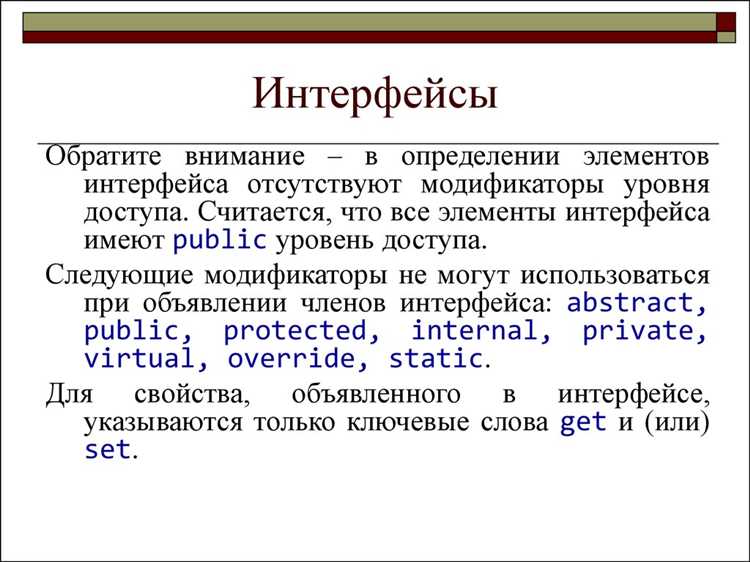
Для добавления мультимедийных элементов в PowerPoint откройте вкладку Вставка и выберите тип файла: Видео, Аудио или Изображение. При вставке видео или аудио доступен выбор файла с компьютера или онлайн-источника.
После вставки на слайде появится рамка с элементом и панель Воспроизведение в верхней части интерфейса. Через эту панель можно настроить автозапуск, циклическое воспроизведение и скрытие элемента в режиме презентации.
Для изменения размера или положения используйте маркеры на рамке элемента. Рекомендуется удерживать клавишу Shift при масштабировании, чтобы сохранить пропорции.
Для точной настройки звука откройте вкладку Воспроизведение и отрегулируйте громкость с помощью ползунка. Также здесь доступна функция обрезки аудио и видео.
Чтобы управлять поведением мультимедийных объектов, применяйте анимации из соответствующей вкладки. Можно задать начало воспроизведения при клике или автоматически после предыдущего действия.
Для быстрого доступа к параметрам используйте контекстное меню, вызываемое правым кликом по элементу. Здесь доступны команды для замены, удаления и копирования мультимедиа.
Выбор подходящего высказывания для заголовков и слайдов
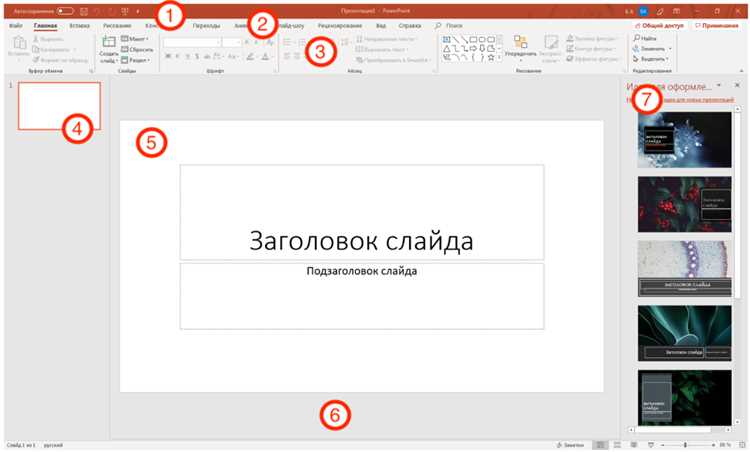
Заголовки и тексты на слайдах должны отражать ключевую идею презентации и быть максимально конкретными. Для заголовков рекомендуются короткие, ёмкие формулировки – не более 6-8 слов. Они должны сразу выделять основную мысль и задавать направление восприятия.
Высказывания для заголовков следует выбирать из числа утверждений, которые можно подтвердить фактами или цифрами. Например, вместо общего «Успех компании» лучше использовать «Рост прибыли на 25% за год».
Для текста слайдов оптимально применять фразы с активной лексикой, избегая пассивных конструкций и сложных оборотов. Это повышает восприятие и удерживает внимание аудитории.
Высказывания должны быть адаптированы к целевой аудитории: профессиональная терминология приемлема в деловой среде, а для широкой публики лучше использовать простые и понятные выражения.
Лучше избегать абстрактных фраз и расплывчатых утверждений. Вместо этого стоит использовать конкретные результаты, преимущества, шаги или рекомендации, чтобы содержание выглядело убедительно и структурировано.
Как закрепить часто используемые команды для ускорения работы
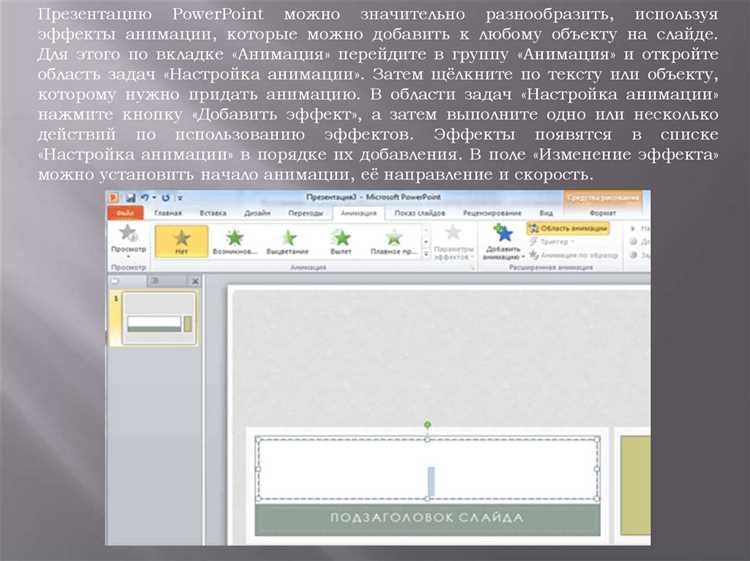
Для быстрого доступа к нужным функциям в PowerPoint используйте закрепление команд на панели быстрого доступа. Чтобы добавить команду, нажмите на стрелку в правом верхнем углу окна программы и выберите нужную функцию из списка. Если команды нет в списке, откройте Параметры – раздел Панель быстрого доступа и добавьте её вручную.
Закрепленные команды отображаются в виде иконок, что экономит время на поиск и переключение вкладок. Можно также изменить порядок иконок, перетаскивая их мышью внутри панели.
Для часто используемых функций, которых нет в стандартном наборе, добавьте макросы или команды из вкладки Все команды. Это позволяет создать индивидуальный набор инструментов под конкретные задачи.
Оптимальный набор закрепленных кнопок зависит от специфики работы: для презентаций с графиками полезно иметь быстрый доступ к вставке диаграмм, для дизайна – к инструментам форматирования фигур.
Закрепление команд повышает продуктивность за счет снижения количества кликов и ускоряет навигацию внутри PowerPoint.
Вопрос-ответ:
Как устроен основной интерфейс PowerPoint и какие элементы на нем присутствуют?
Интерфейс PowerPoint состоит из нескольких ключевых компонентов. В верхней части расположена лента с вкладками, где сгруппированы разные команды и инструменты для создания и редактирования презентаций. Слева находится область с миниатюрами слайдов, что облегчает навигацию по проекту. В центре расположена рабочая область, где отображается текущий слайд. Внизу можно увидеть панель состояния, которая показывает номер слайда и предоставляет доступ к настройкам масштаба и режимам просмотра. Такой макет помогает удобно работать с презентациями, быстро находить нужные функции и видеть результат сразу.
Какая вкладка в PowerPoint отвечает за добавление мультимедийных элементов и эффектов?
Для добавления изображений, видео, звуков и других медиафайлов предназначена вкладка «Вставка». Она содержит набор инструментов для вставки различных объектов на слайд, например, картинок, фигур, графиков и аудиозаписей. Для работы с анимациями и переходами между слайдами используются вкладки «Анимация» и «Переходы». Эти разделы позволяют задавать эффект появления объектов, время их смены и другие параметры, чтобы сделать презентацию более живой и динамичной.
Как можно настроить вид интерфейса, чтобы работать было удобнее?
PowerPoint предлагает несколько способов настройки внешнего вида программы. Например, можно изменить тему оформления в меню «Файл» — «Параметры» — «Общие», где доступен выбор цветовой схемы и размера шрифтов. Для удобства можно переключаться между режимами просмотра, такими как «Обычный», «Структура» или «Режим показа слайдов». При работе с большими проектами помогает использование области для заметок, куда можно вписывать свои комментарии. Эти настройки позволяют адаптировать программу под собственные предпочтения и задачи.
Какое выражение лучше всего отражает суть использования PowerPoint в работе с презентациями?
Одним из подходящих высказываний можно считать: «Презентация — это средство рассказать историю, а PowerPoint — инструмент, который помогает сделать этот рассказ наглядным и понятным». Эта фраза отражает идею, что главное — не просто показать информацию, а представить её так, чтобы аудитория легко восприняла и запомнила ключевые моменты. PowerPoint выступает в роли помощника, позволяя визуализировать мысли и структурировать материал.






